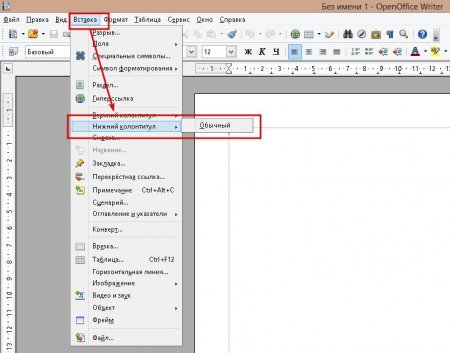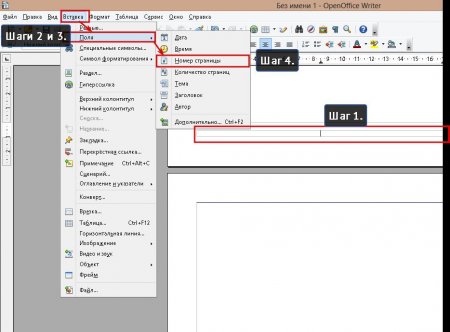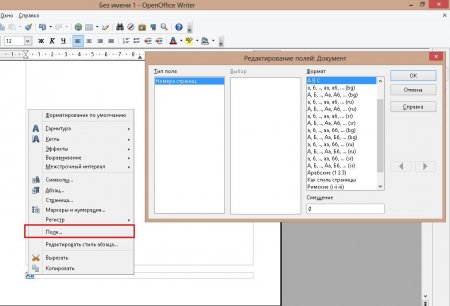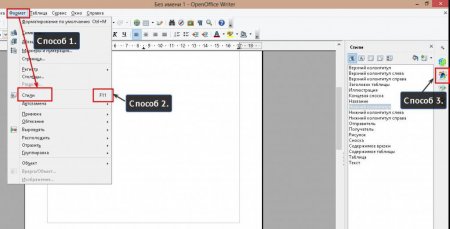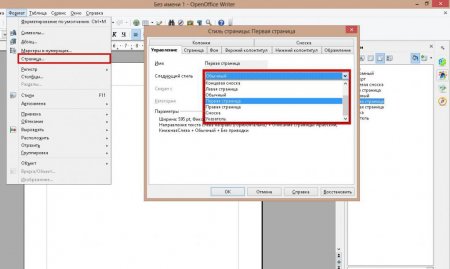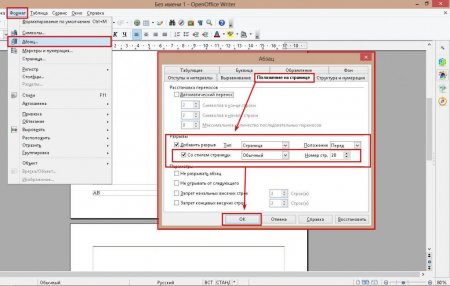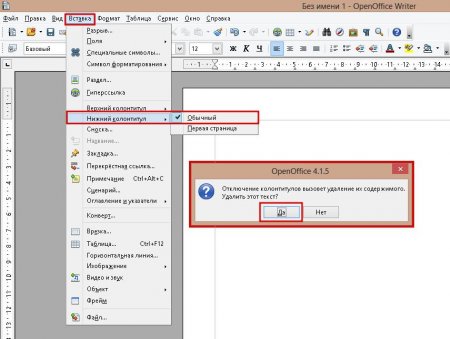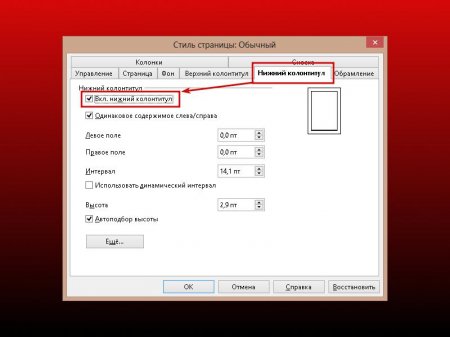Вернуться назад
Распечатать
Нумерація сторінок у "Опен Офіс Райтер" : як вставити, налаштувати і видалити
Нумерація сторінок – це одне з безлічі обов'язкових вимог, що пред'являються до оформлення більшості офіційних документів. Тому в кожному з існуючих текстових редакторів присутня інструмент для цієї операції. В даній статті розповідається про те, як пронумерувати сторінки "Опен Офіс Райтер" (OpenOffice.org Writer).
Встановити курсор на сторінку, де має розпочатися нумерація "не по порядку". У рядку стандартних меню "Формат", потім "Абзац" або вибрати аналогічний пункт в контекстному меню сторінки. У діалоговому вікні перейти на вкладку "Положення на сторінці". У субблоке "Розриви" встановити галочки біля рядків "Додати розрив" і "Зі стилем сторінки". У випадаючих списках вибрати "Сторінка" та "Звичайний" відповідно. У текстовому полі поруч з рядком "Номер сторінки" вписати число, з якого має початися відлік номерів сторінок. Натиснути "ОК" для застосування налаштування. На цьому спосіб нумерувати сторінки "Опен Офісі" з довільного числа завершений.
Вставка номерів сторінок
Для того, щоб добавити в документ нумерацію, потрібно виконати наступний алгоритм: В розділі "Вставка", що знаходиться в рядку основних меню, навести курсор на рядок "Верхнийнижний колонтитул". З'явиться підменю клікнути по напису "Звичайний". Встановити курсор в доданий колонтитул. У меню "Вставка" вибрати рядок "Поля". У списку вибрати пункт "Номер сторінки". Виділити з'явилося число. Відкрити за допомогою ПКМ контекстне меню та натиснути пункт "Поле". У новому вікні вибрати зовнішній вигляд нумерації: кирилиця, латиниця, арабські або римські цифри. Крім зміни символів номерів сторінок, можна змінити і інші параметри форматування: положення щодо країв аркуша, шрифт і його розмір, накреслення (жирний, курсив або підкреслення) і колір (шрифту та виділення). В цьому і полягає легкий спосіб швидко пронумерувати сторінки "Опен Офісі". Також цей прийом діє в модифікації текстового редактора, інтегрованого в Ubuntu Linux – LibreOffice Writer.Видалення нумерації з перших сторінок
За правилами оформлення, перші листи багатьох документів не повинні містити нумерацію аркушів: курсові та дипломні роботи, доповіді, реферати. Щоб прибрати номери з перших сторінок, потрібно: Поставити курсор в початок сторінки. Викликати віконце зі списком стилів одним із способів: у меню "Формат" вибрати команду "Стилі", натиснути F11 або в правій панелі клікнути по однойменній кнопці. У віконці, що з'явилося, або блоці переключитися на список "Стилі сторінки" за допомогою четвертої кнопки ліворуч. Застосувати стиль "Перша сторінка" одним із способів. Спосіб №1: двічі клацнути лівою кнопкою миші по однойменній написи. Спосіб №2: виділити цей пункт списку одноразовим натисканням ЛКМ. Клацнути по кнопці "Стильова заливка", схожою на відерце з фарбою. Після цього курсор змінить свій вигляд на баночку чорнила. Клацнути лівою кнопкою миші на титульному аркуші. Після цього верхній або нижній колонтитул зникне. Якщо потрібно, щоб нумерація сторінок у "Опен Офіс" була відсутня і на кількох наступних аркушах, то потрібно виконати наступний порядок дій: Поставити курсор на першу сторінку. Відкрити меню "Формат" і клацнути у ньому на "Сторінка". Перейти у вкладку "Управління" і в випадаючому списку "Наступний стиль", вибрати "Перша сторінка". Натиснути "Ок" для застосування стилю. На цьому спосіб пронумерувати сторінки "Опен Офіс", виключаючи перші, завершено. Примітка: при використанні цього методу редактор буде автоматично приховувати номери наступних аркушів. Щоб знову відобразити нумерацію, потрібно: Клікнути лівою кнопкою миші на останній сторінці без номера в колонтитулі. Викликати вікно "Стиль" за допомогою кроку № 2 з алгоритму, прибирає номер з перших листів. У списку "Наступний стиль", вибрати пункт "Звичайний". Клацнути по кнопці "ОК".Початок нумерації сторінок "Опен Офіс Райтер 4" з довільного числа
Для того, щоб почати нумерацію аркушів з числа, відмінного від 1 потрібно:Встановити курсор на сторінку, де має розпочатися нумерація "не по порядку". У рядку стандартних меню "Формат", потім "Абзац" або вибрати аналогічний пункт в контекстному меню сторінки. У діалоговому вікні перейти на вкладку "Положення на сторінці". У субблоке "Розриви" встановити галочки біля рядків "Додати розрив" і "Зі стилем сторінки". У випадаючих списках вибрати "Сторінка" та "Звичайний" відповідно. У текстовому полі поруч з рядком "Номер сторінки" вписати число, з якого має початися відлік номерів сторінок. Натиснути "ОК" для застосування налаштування. На цьому спосіб нумерувати сторінки "Опен Офісі" з довільного числа завершений.